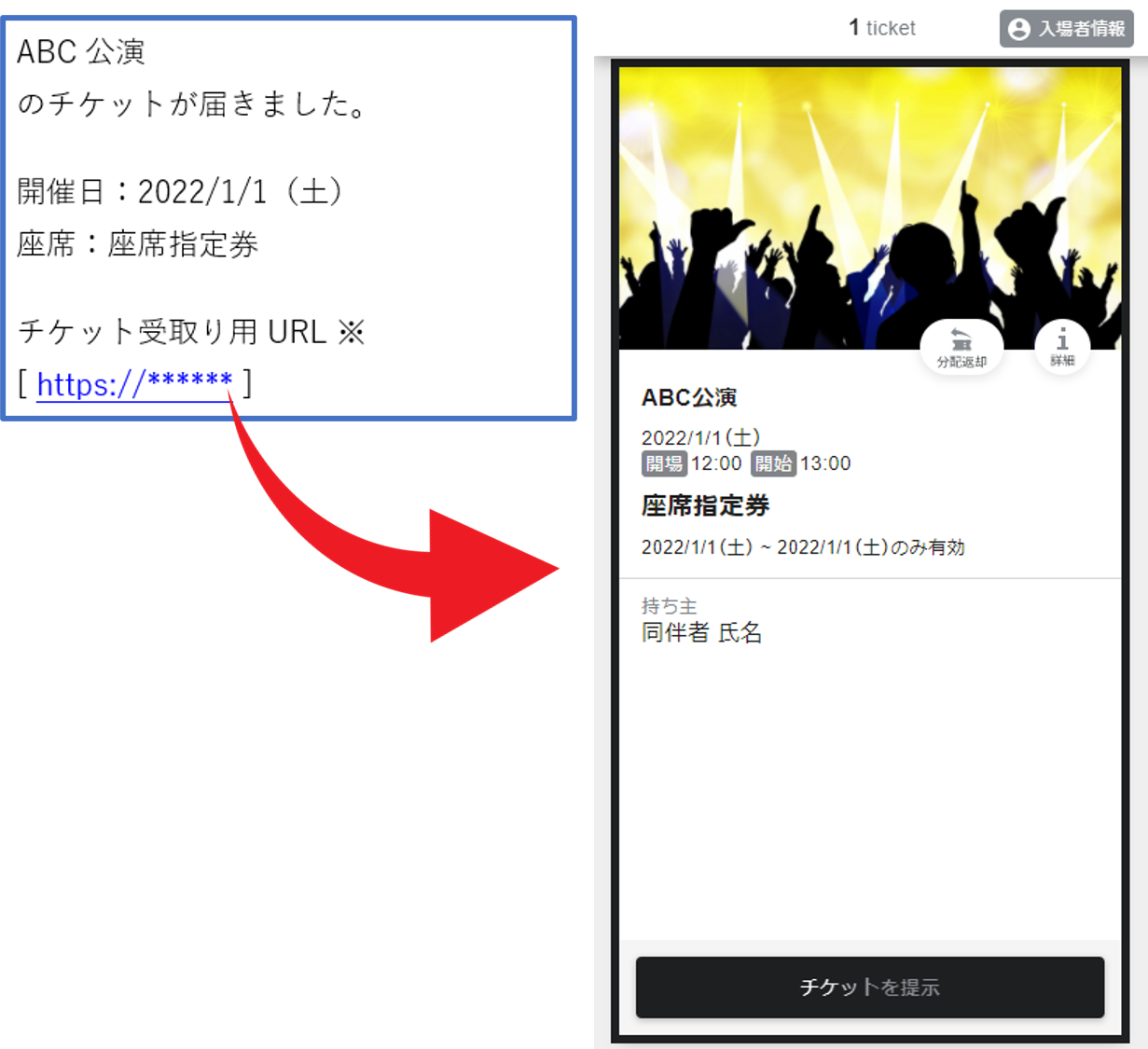発券方法・分配方法
▼発券方法|▼分配方法
発券方法
- チケット代金のお支払い後、スマートフォンで[マイページ]にアクセスしてください。
- [会場チケット情報]にある[所持チケット一覧]を押してください。
-
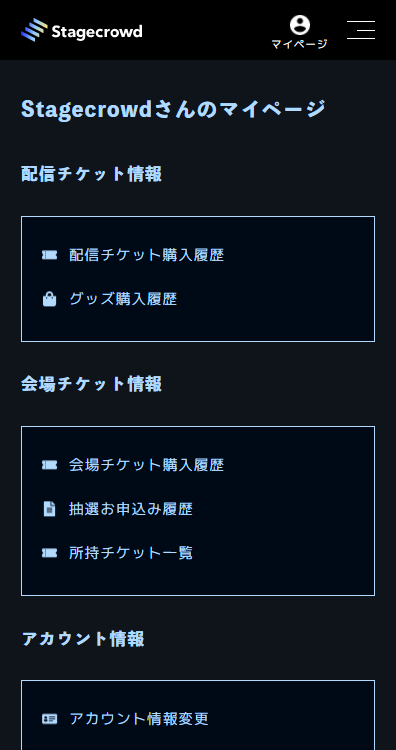
- 対象のチケットの[チケットを表示する]ボタンを押してください。
-
- チケットの表示には電子チケットを表示できるスマートフォンが必要になります。
- 電子チケットの推奨環境は下記のとおりです。
Android 6以上(最新バージョンのGoogle Chrome / LINE内ブラウザ)
iOS 12以上(最新バージョンのSafari / LINE内ブラウザ)
- お支払いからチケット表示までに時間がかかる場合がありますのでご了承ください。
- すべてのスマートフォン端末での動作を保証するものではありません。動作しない場合は、会場スタッフのご案内に従ってください。
- データ通信可能な端末をご用意ください。通信制限等で回線速度が極端に低速になっている場合、うまく動作しないことがありますのでご注意ください。
- 端末のWi-Fiはオフにすることをおすすめします。意図せずフリーWi-Fi等に接続されている場合、うまく動作しないことがありますのでご注意ください。
- タブレット端末はご利用いただけません。
- スマートフォン以外の携帯電話ではご利用いただけません。(らくらくスマホ含む)
-
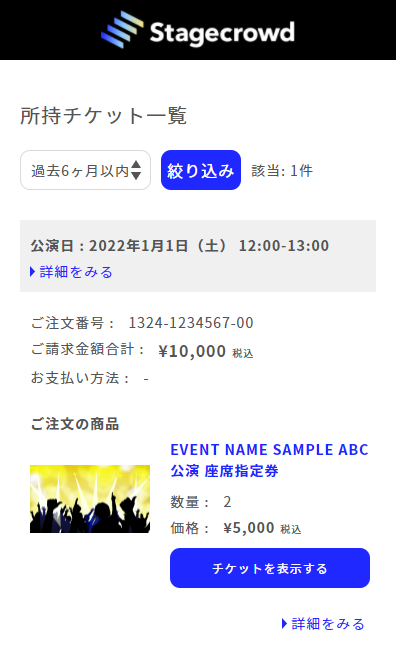
- イベント当日ご入場の際、電子チケットの下部に表示されている[チケットを提示]ボタンを押してください。
-
- [チケットを提示]ボタンはイベント入場時間の直前から押せるようになります。
-
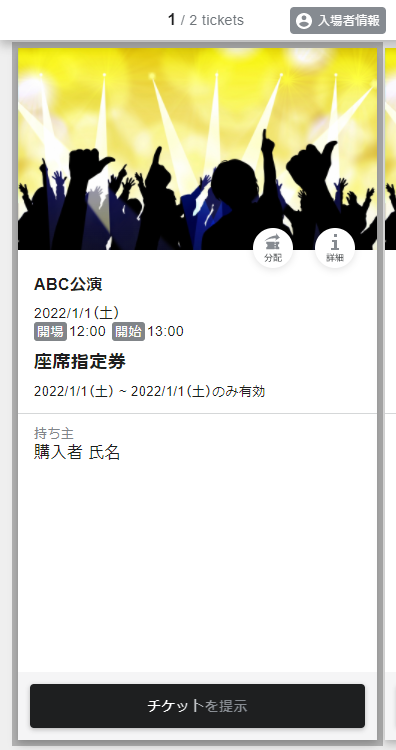
-
ご入場の際は、事前に下記の券面を開いた状態でお並びいただき、会場スタッフにご提示ください。
入場口のスタッフが電子チケットをもぎりますのでスタッフの指示に従いご入場ください。 -
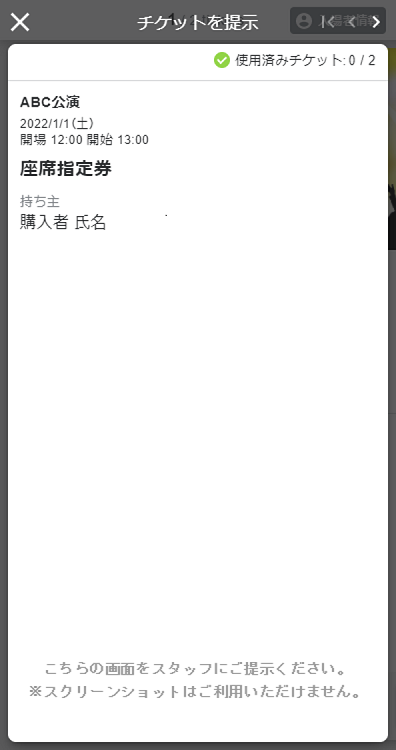
分配方法
- [分配]ボタンを押してください。
-
- チケットの分配が許可されているイベントのみ分配が可能です。
- 最後の1枚は原則分配できません。ただし、イベントによって異なる場合がございます。
- 複数回の申込みで1枚ずつ電子チケットを購入された場合、チケット分配はできません。分配を希望される場合は、1回の申し込みでご希望の枚数をお申し込みください。
-
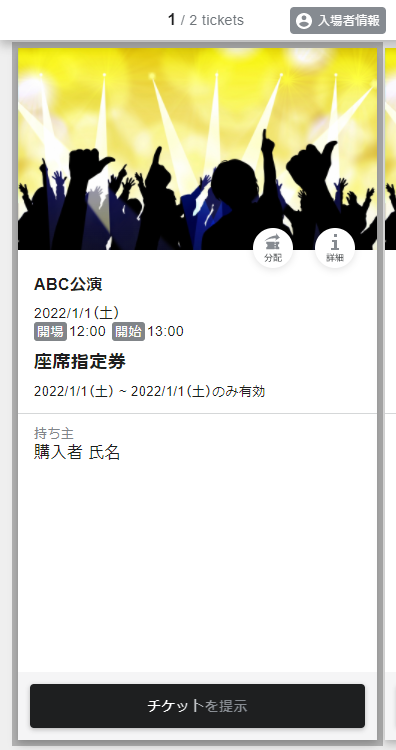
- [分配]ボタンを押してください。
-
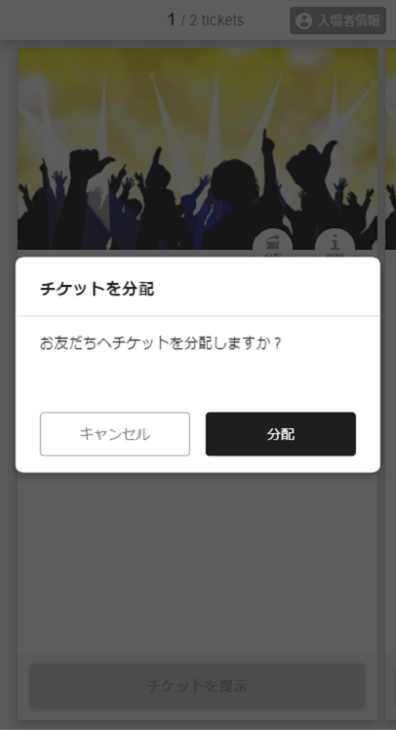
- 電子チケットの分配相手を選択してください。
-
- 同伴者情報の事前登録がないイベントの場合、こちらの操作は省略されます。
-

- 分配相手に間違いがないか確認いただき、問題がなければ[分配]ボタンを押してください。
-
- 同伴者情報の事前登録が無いイベントの場合、こちらの操作は省略されます。
-
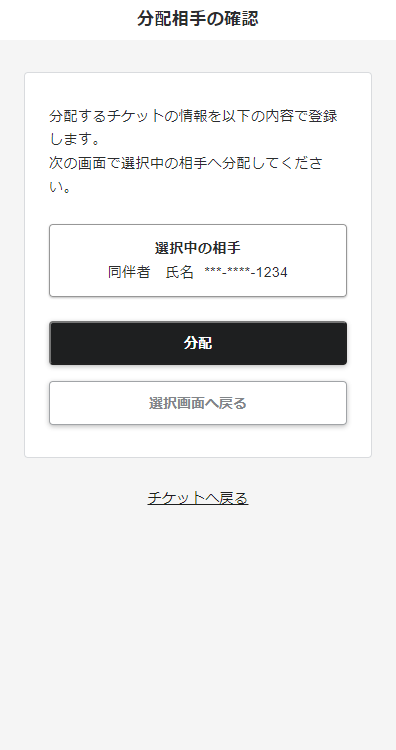
- 分配方法を選択してください。分配相手にチケット受取り用URLが送られます。
-
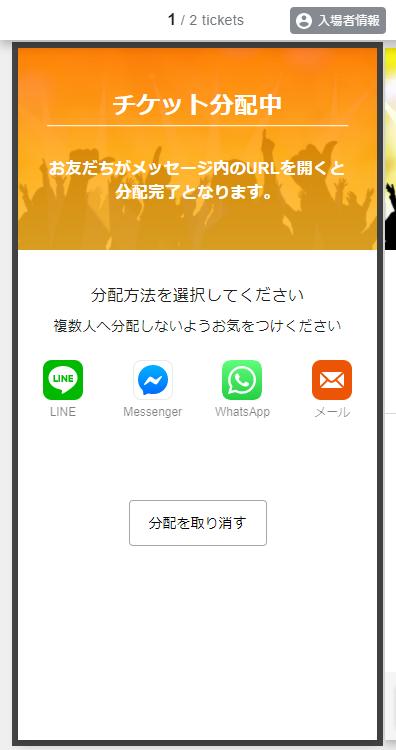
- 分配相手がチケット受取り用URLにアクセスすると分配が完了します。
- 分配相手側はチケット受取り用URLにアクセスすることでチケットを受け取ることができます。
-
- 分配相手もStagecrowdへの会員登録が必要になります。
- 分配相手のStagecrowdマイページにはチケットに関する情報が表示されません。マイページからチケットを表示することができないため、受け取ったチケット受取り用URLにアクセスし電子チケットを確認してください。
-